Error Legacy Boot of UEFI Media Error

- 4489
- 686
- Arturo Jimínez
Los usuarios de Windows OS a menudo enfrentan varios errores y mal funcionamiento que ocurren durante la operación, al restablecer y cargar el sistema. La mayoría de los usuarios prefieren hacer frente a los problemas de software usted mismo, mientras que necesita saber cómo corregir la situación y restaurar el funcionamiento normal de la computadora. Al instalar Windows OS con una unidad USB, ocurre que el sistema se reinicia con un error acompañado de una notificación de "Boot Legacy de Error de UEFI Media". En este caso, reiniciar la computadora no alivia los problemas. La posible razón y la solución a menudo se encuentran en el texto adjunto al error en sí. Entonces, la explicación del mal funcionamiento dice que el portador utilizado solo se puede cargar en modo UEFI y no funciona en BIOS /Legacy, para descargarlo en este modo, debe recrear una unidad flash en RUFUS utilizando el esquema de secciones MBR. Considere con qué está conectado el mal funcionamiento y cómo eliminarla.

¿Qué significa el error "Error Legacy Boot of UEFI Media"?
La opción de instalar Windows usando la unidad flash es muy conveniente, y los usuarios a menudo recurren a esta manera, decidiendo matar el sistema operativo. El proceso de instalación del sistema generalmente no plantea preguntas, pero la preparación para ello, incluida la creación de un dispositivo de arranque y la elección de los modos de instalación, cargados de algunos matices que no deben descuidarse. Por lo tanto, en algunos casos, durante la instalación de Windows, puede aparecer el error "Error Legacy Boot of UEFI Media", como resultado del cual el dispositivo deja de iniciarse. Transferencia de un problema sobre el problema: "Error de Legado de arranque para la unidad UEFI".
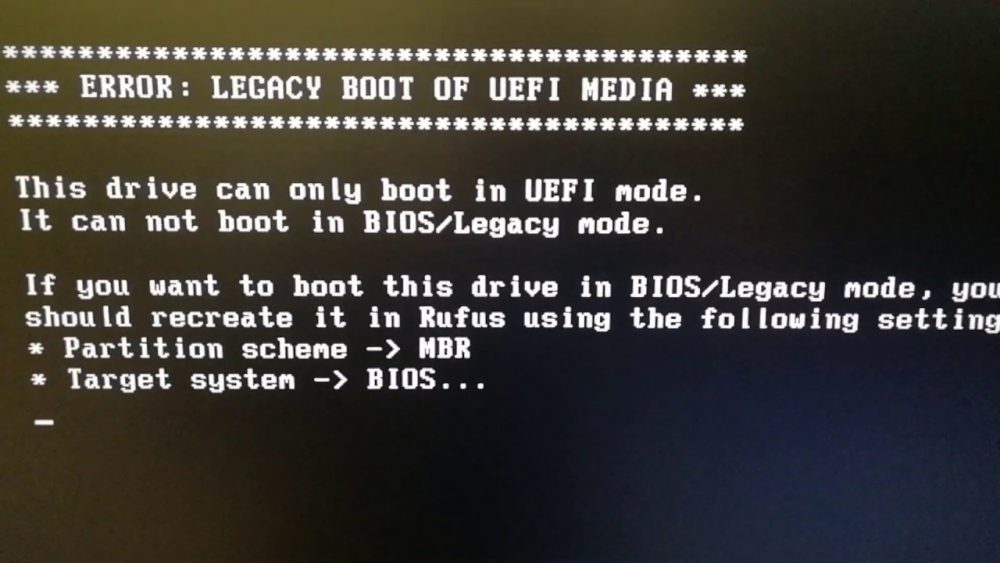
Se activó por el hecho de que el drive USB utilizado se formató como UEFI con el sistema de archivos Fat 32, mientras que el BIOS del usuario del usuario del modo "Legado" se debe al hecho de que el dispositivo está sintonizado para contactar con medios externos que tienen El esquema de secciones MBR y el sistema de archivos NTFS. En consecuencia, el mal funcionamiento es causado por el conflicto del modo FAT32 (GPT-OEFI) y NTFS (MBR) en dispositivos de interacción.
Cómo solucionar el problema con la activación del modo "UEFI" BIOS
La forma más fácil de eliminar el conflicto del acumulador y el BIOS, y al mismo tiempo, surgió el error con el texto "Error Legacy Boot of UeFi Media" como resultado de él ", cambiaremos la computadora de" Legado "a" UEFI ”en el microoprograma del modo de carga.

Puede ingresar el BIOS de diferentes maneras, mientras que la versión del sistema operativo no importa, las claves para ingresar o sus combinaciones pueden diferir según el fabricante de la placa base. El pantalla de pantalla de marca al cargar el dispositivo puede informar sobre las combinaciones deseadas de las claves, a menudo es F2, F12 o Delete.
CONSEJO. Al instalar en BIOS el modo "UEFI" en lugar de "Legado" durante la conexión de la unidad flash de arranque, eliminaremos el conflicto y eliminaremos la falla. Después de realizar el procedimiento de instalación utilizando la unidad, puede devolver el valor del parámetro nuevamente.Considere cómo habilitar "UEFI Boot" o "Legacy Boot":
- Vamos al BIOS presionando la tecla deseada al cargar;
- Vamos a la pestaña Bot (también se puede llamar "Opción de arranque");
- Encontramos aquí el parámetro "Modo de arranque UEFI/BIOS" (en algunas interfaces, la función se llama "Opción de lista de arranque");
- Establecemos las opciones "UEFI" en lugar de "Legacy "en la configuración del gestor de arranque y retenga los cambios presionando F10;
- Recargar e intente comenzar desde la unidad flash nuevamente.
Las manipulaciones realizadas generalmente resuelven el problema, y el "arranque heredado de error de los medios UEFI" cuando el sistema operativo se instala con una unidad USB ya no aparece.
Reforma la unidad flash con grasa 32 en NTFS (MBR)
Un método de solución alternativa implica la reforma de la unidad flash en el sistema de archivos NTFS con el esquema de la sección MBR. Para este propósito, será útil para nosotros fáciles de administrar el programa RUFUS, pero puede usar un software similar. Para resolver el conflicto de la unidad flash y el BIOS en la configuración de la utilidad, debe especificar las secciones "MBR" y el sistema de archivos NTFS, y luego formatear la unidad con los parámetros especificados.

Uso de la línea de comando para eliminar el error "Error Legacy Boot ..."
Otra opción para eliminar el problema es usar la línea de comando cuando el sistema operativo se carga desde la unidad flash. El disco de arranque o la unidad flash con la imagen de Windows le permite resolver varios mal funcionamiento al comienzo del sistema, ya que si es imposible comenzar en modo seguro o corregir el error en él, requerirá iniciar el entorno de recuperación.
A través de una consola, o más bien una utilidad de la consola descuidada para controlar los discos estrictos (diskpart) y una herramienta de carga para la carga (bcdboot), ubicada en la sección del sistema, puede restaurar el cargador de ventanas dañado en HDDS. Para hacer esto, realizamos las siguientes acciones:
- Cree una unidad USB de arranque con Win 10 u otra versión deseada.
- Si el inicio desde los medios externos no se ejecuta, establecemos la prioridad de arranque en el BIOS. Para hacer esto, en la sección "arranque" (dependiendo de la versión de firmware del BIOS, también se puede llamar "opciones de arranque", "orden de arranque" o PR.) Seleccione la unidad flash USB en los parámetros de carga, retenga cambios y reinicie.
- Cargamos desde la unidad.
- Elija la lengua y el teclado, luego haga clic en "Siguiente" en la primera ventana de la instalación de Windows.
- Ahora en la esquina inferior izquierda de la pantalla, haga clic en "Restauración del sistema".
- Para iniciar la interfaz CMD en el entorno de recuperación "diagnóstico" - "parámetros adicionales" - "línea de comandos".
- En el terminal, realizamos los siguientes comandos alternativamente (después de cada comando ingresado, haga clic en la tecla ENTER):
- Disco de disco (Lanzamiento del programa de control de discos);
- Disco de lista (se mostrarán todas las unidades conectadas);
- Seleccionar disco 0 (selección de disco);
- Partición de la lista (Se mostrarán secciones);
- Seleccionar la partición 1 (selección de la sección);
- Activo (la sección se marcará como activa);
- Salida (Salir de la utilidad "Diskpart");
- BCDBOOT C: Windows (le permite restaurar el área de carga).
En este caso, puede tener otro disco con el sistema operativo, en este caso lo indicamos. Lo mismo se aplica a la elección del disco y la sección cuando se trabaja con DiskPart (busque en la lista), es posible que necesite elegir otra figura;
- Cierre la línea de comando (Salida) y sobrecarga.
Después de las acciones realizadas, Windows debe cargarse normalmente.
Los métodos anteriores hacen frente efectivamente al problema. En los dos primeros casos, es posible eliminar el conflicto que causa un error al cambiar el régimen o formatear la unidad flash. En caso de daño al cargador de arranque, ¡puede probar la tercera solución!.
- « PLEX Media Server ¿qué es y cómo configurar el programa?
- Corrección del error de desbordamiento del búfer de vidrio »

